封筒に印刷する
封筒印刷の手順を説明します。
長形封筒と洋形封筒で、印刷方法が異なります。
長形封筒に印刷する場合
プリンターに封筒をセット
プリントダイアログで用紙サイズを選択
[用紙サイズ]で[封筒 長形 3]、または[封筒 長形 4]を選びます。
必要に応じて、次の項目を設定
あて名を縦書きにして印刷したいとき
プリントダイアログのポップアップメニュー[レイアウト]の[ページの方向を反転]にチェックマークを付けます。あて名を横書きにして、ふたの位置を右側にして印刷したいとき
[方向]で横を選び、プリントダイアログのポップアップメニュー[レイアウト]の[ページの方向を反転]のチェックマークを外します。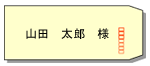
あて名を横書きにして、ふたの位置を左側にして印刷したいとき
[方向]で横を選び、プリントダイアログのポップアップメニュー[レイアウト]の[ページの方向を反転]にチェックマークを付けます。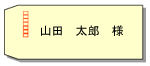
ポップアップメニューから[品位と用紙の種類]を選択
用紙の種類を選択
[用紙の種類]で、[封筒]を選びます。
印刷品質を選択
[印刷品質]で、[きれい]、[標準]の中から目的に合ったものを選びます。
設定を完了
[プリント]をクリックします。
印刷を実行すると、長形封筒に印刷されます。
 重要
重要
- 封筒のサイズや印刷の向きを正しく選ばないと、上下逆さまに印刷されたり、90度回転して印刷されたりします。
- お使いのアプリケーションソフトによっては、プリントダイアログのポップアップメニュー[レイアウト]画面に[ページの方向を反転]は表示されません。
その場合は、アプリケーションソフトで画像を反転してから印刷を行ってください。 - 印刷開始前にガイドメッセージが表示された場合に、[次回から表示しない]にチェックマークを付けると、ガイドメッセージを再表示させることができなくなります。
洋形封筒に印刷する場合
プリンターに封筒をセット
プリントダイアログで用紙サイズを選択
[用紙サイズ]で[封筒 #10]、[封筒 C5]、[封筒 DL]、[封筒 モナーク]、[封筒 洋形 4]、または[封筒 洋形 6]を選びます。
印刷の向きを設定
あて名を横書きで印刷する場合は、[方向]で横を選び、プリントダイアログのポップアップメニュー[レイアウト]の[ページの方向を反転]にチェックマークを付けます。
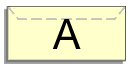
ポップアップメニューから[品位と用紙の種類]を選択
用紙の種類を選択
[用紙の種類]で、[封筒]を選びます。
印刷品質を選択
[印刷品質]で、[きれい]、[標準]の中から目的に合ったものを選びます。
設定を完了
[プリント]をクリックします。
印刷を実行すると、洋形封筒に印刷されます。
 重要
重要
- 封筒印刷を行う場合は、かならずプリントダイアログから印刷の設定を行ってください。
 参考
参考
- プリントダイアログでの用紙設定と、プリンター本体で登録するカセットの用紙情報が異なる場合、エラーが発生することがあります。エラーが発生した場合の対処方法については「印刷時の用紙設定」を参照してください。
現在のプリンター本体の設定は、[品位と用紙の種類]の[プリンター用紙情報]で確認することができます。
プリンター本体で登録するカセットの用紙情報については、以下を参照してください。

